Javascript Bootstrap的网格系统,导航栏和轮播详解
2021-11-28 04:06
936 查看
目录
bootstrap简介及其相关内容
Bootstrap 是一个用于快速开发 Web 应用程序和网站的前端框架。引用其时需要具备一定的基本模板:
<meta charset="utf-8"> <meta http-equiv="X-UA-Compatible" content="IE=edge"> <meta name="viewport" content="width=device-width, initial-scale=1"> <!-- 上述3个meta标签*必须*放在最前面,任何其他内容都*必须*跟随其后! --> <title>Bootstrap 101 Template</title> <!-- Bootstrap --> <link rel="stylesheet" href="https://stackpath.bootstrapcdn.com/bootstrap/3.4.1/css/bootstrap.min.css" integrity="sha384-HSMxcRTRxnN+Bdg0JdbxYKrThecOKuH5zCYotlSAcp1+c8xmyTe9GYg1l9a69psu" crossorigin="anonymous"> <!-- HTML5 shim 和 Respond.js 是为了让 IE8 支持 HTML5 元素和媒体查询(media queries)功能 --> <!-- 警告:通过 file:// 协议(就是直接将 html 页面拖拽到浏览器中)访问页面时 Respond.js 不起作用 --> <!--[if lt IE 9]> <script src="https://cdn.jsdelivr.net/npm/html5shiv@3.7.3/dist/html5shiv.min.js"></script> <script src="https://cdn.jsdelivr.net/npm/respond.js@1.4.2/dest/respond.min.js"></script> <![endif]-->
网格系统
bootstrap将页面或容器化氛围横向的12等份,行必须放置在 .container class 内,以便获得适当的对齐(alignment)和内边距(padding)。利用col-lg-(“number”)对横向的12等份进行分配。
<div class="row"> <div class="col-lg-3">1</div> <div class="col-lg-3">2</div> <div class="col-lg-3">3</div> <div class="col-lg-3">4</div> </div>
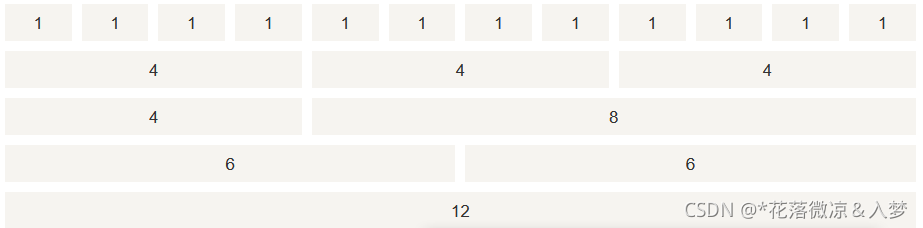
列嵌套
<div class="container"> <div class="row"> <div class="col-md-6"> <!-- col-md-6默认是水平分开两个盒子,如果只是单纯的div则会显示为上下分布 --> <div class="col-md-6">a</div> <div class="col-md-6">b</div> </div> </div> </div>
列偏移
使用.col-md-offset-*可以将列向右偏移
<div class="container"> <div class="row"> <div class="col-md-4">坐厕</div> <!-- 总共十二等份,两个盒子本来是只占了8列,还有四列未被使用, 故col-md-offset-4,所以右侧的盒子会继续向右偏移4列 --> <div class="col-md-4 col-md-offset-4">右侧</div> </div> </div> </div>
列排序
一般用于盒子调换顺序
<div class="container"> <div class="row"> <!-- 左右两个盒子同时使用push和pull元素,盒子才不会被压住 --> <div class="col-md-4 col-md-push-8">坐厕</div> <div class="col-md-8 col-md-pull-4">右侧</div> </div> </div> </div>

导航栏
- 向
<nav>标签添加class .navbar、.navbar-default。 - 向上面的元素添加
role="navigation",有助于增加可访问性。 - <div> 元素添加一个标题
class .navbar-header,内部包含了带有class navbar-brand的 <a> 元素。这会让文本看起来更大一号。 - 为了向导航栏添加链接,只需要简单地添加带有
class .nav、.navbar-nav的无序列表即可。
演示如下:
<!doctype html> <html lang="zh-CN"> <head> <meta charset="utf-8"> <meta http-equiv="X-UA-Compatible" content="IE=edge"> <meta name="viewport" content="width=device-width, initial-scale=1"> <!-- 上述3个meta标签*必须*放在最前面,任何其他内容都*必须*跟随其后! --> <title>Bootstrap 101 Template</title> <link rel="stylesheet" href="https://cdnjs.cloudflare.com/ajax/libs/twitter-bootstrap/3.3.7/css/bootstrap.min.css"> <!-- 这两个script都必须要写否则就会下拉菜单无法出来 --> <script src="https://cdnjs.cloudflare.com/ajax/libs/jquery/2.1.1/jquery.min.js"></script> <script src="https://cdnjs.cloudflare.com/ajax/libs/twitter-bootstrap/3.3.7/js/bootstrap.min.js"></script> </head> <!-- 这是一个响应式布局,当屏幕处于最大化时与屏幕缩小时的布局不一样 --> <body> <!-- role="navigation"有助于增加可访问性 --> <nav class="navbar navbar-default" role="navigation"> <div class="container-fluid"> <!-- "navbar-header",内部包含了带有classnav-brand的<a>元素,会使文本看起来更大一号 --> <div class="navbar-header"> <button type="button" class="navbar-toggle" data-toggle="collapse" data-target="#example-navbar-collapse"> <!-- data-toggle用于告诉JavaScript需要对按钮做什么,icon-target指示要切换到哪一个元素,三个icon代表要创建所谓的汉堡按钮 --> <span class="sr-only">切换导航</span> <span class="icon-bar"></span> <span class="icon-bar"></span> <span class="icon-bar"></span> </button> <a class="navbar-brand" href="#">菜鸟教程</a> </div> <div class="collapse navbar-collapse" id="example-navbar-collapse"> <ul class="nav navbar-nav"> <li class="active"><a href="#">iOS</a></li> <li><a href="#">SVN</a></li> <li class="dropdown"> <a href="#" class="dropdown-toggle" data-toggle="dropdown"> Java <b class="caret"></b> </a> <ul class="dropdown-menu"> <li><a href="#">jmeter</a></li> <li><a href="#">EJB</a></li> <li><a href="#">Jasper Report</a></li> <li class="divider"></li> <li><a href="#">分离的链接</a></li> <li class="divider"></li> <li><a href="#">另一个分离的链接</a></li> </ul> </li> </ul> </div> </div> </nav>
全局界面
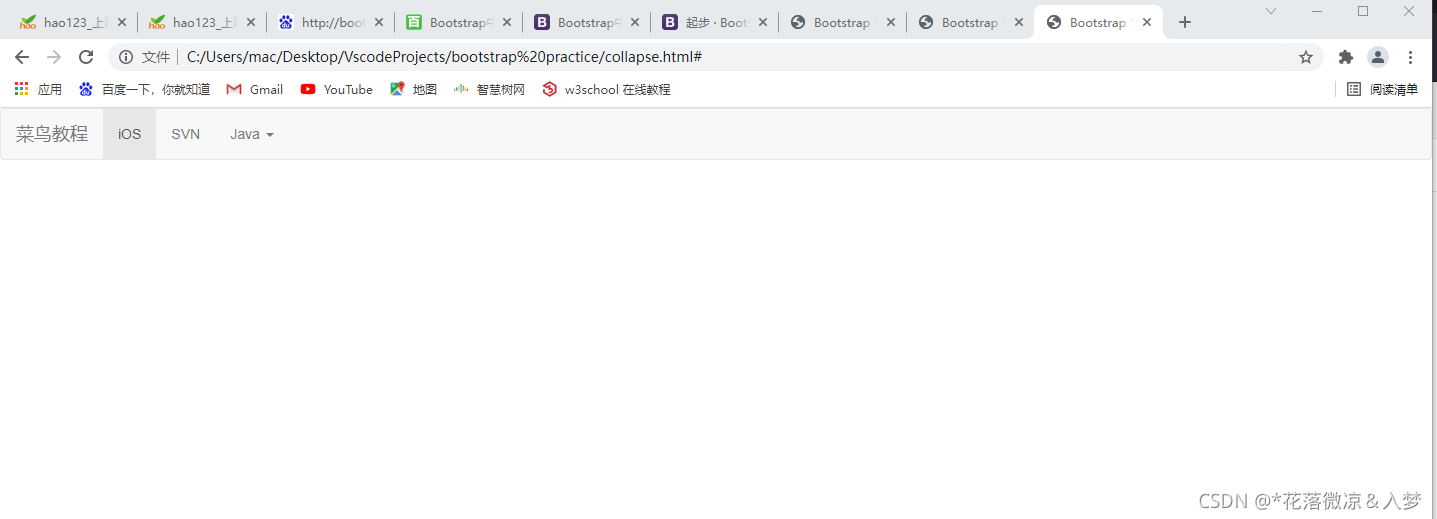
小窗界面

轮播
Bootstrap 轮播(Carousel)插件是一种灵活的响应式的向站点添加滑块的方式。除此之外,内容也是足够灵活的,可以是图像、内嵌框架、视频或者其他您想要放置的任何类型的内容。
实例演示:
<body> <div id="myCarousel" class="carousel slide"> <!-- 轮播(Carousel)指标 --> <ol class="carousel-indicators"> <li data-target="#myCarousel" data-slide-to="0" class="active"></li> <li data-target="#myCarousel" data-slide-to="1"></li> <li data-target="#myCarousel" data-slide-to="2"></li> </ol> <!-- 轮播(Carousel)项目 --> <div class="carousel-inner"> <div class="item active"> <!-- 图片引用绝对路径,相对路径会出错 --> <img src="1.jpg" alt="First slide" style="width: 100%;height: 200px;"> </div> <div class="item"> <img src="2.jpg" alt="Second slide" style="width: 100%;height: 200px;"> </div> <div class="item"> <img src="3.jpg" alt="Third slide" style="width: 100%;height: 200px;"> </div> </div> <!-- 上下跳转控制,跳转控制可以前进货后退 --> <a class="left carousel-control" href="#myCarousel" role="button" data-slide="prev"> <span class="glyphicon glyphicon-chevron-left" aria-hidden="true"></span> <span class="sr-only">Previous</span> </a> <a class="right carousel-control" href="#myCarousel" role="button" data-slide="next"> <span class="glyphicon glyphicon-chevron-right" aria-hidden="true"></span> <span class="sr-only">Next</span> </a> </div> </body>
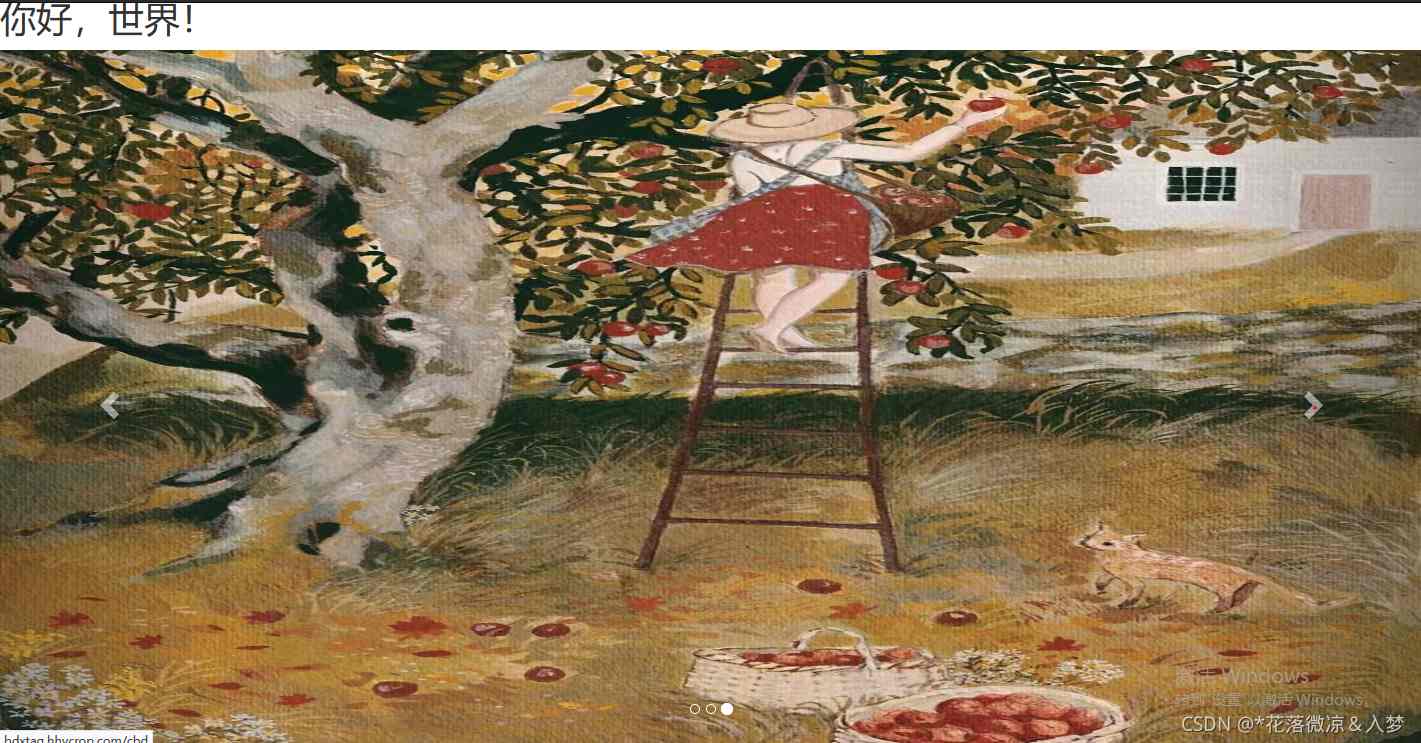
总结
本篇文章就到这里了,希望能够给你带来帮助,也希望您能够多多关注脚本之家的更多内容!
您可能感兴趣的文章:相关文章推荐
- Bootstrap网格系统详解
- 详解Bootstrap网格系统
- Bootstrap 网格系统布局详解
- 详解Bootstrap网格系统
- Bootstrap 网格系统详解
- Bootstrap网格系统详解
- Bootstrap图片轮播组件Carousel使用方法详解
- Bootstrap研究1-精巧的网格布局系统
- Susy与Bootstrap提供的网格系统有何不同
- JavaScript动画:offset和匀速动画详解(含轮播图的实现)
- Bootstrap 轮播(Carousel)详解
- Bootstrap的简介安装与网格系统
- 【Bootstrap】自己主动去适应PC、平面、手机Bootstrap网格系统
- Bootstrap源码解读(第三弹:网格系统)
- Bootstrap基础(二):网格系统
- Bootstrap中的网格系统
- bootstrap笔记 —— @media 与 Bootstrap 网格系统
- Javascript类型系统之String字符串类型详解
- Bootstrap 网格系统
- Bootstrap 网格系统(Grid System)实例4
